Sản Phẩm


Máy in đơn năng
- Máy in laser
- - Máy in laser trắng đen
- - Khổ A4
- - Khổ A3
- - Máy in laser màu
- - Khổ A4
- - Khổ A3
- Máy in phun
- - In Trắng đen
- - In Màu
- - Khổ A4
- - Khổ A3
- - Khổ A2
- Máy in khổ lớn
- - Máy in phun khổ lớn
- - Khổ A1 (24 inch)
- - Khổ A0 (36 inch)
- - Khổ B0 (44 inch)
- - Khổ 1524mm (60 inch)
- - Bộ Scan máy in khổ lớn
- - Khổ A1 (24 inch)
- - Khổ A0 (36 inch)
- - Khổ B0 (44 inch)
- Xem thêm
LBM
- Giới thiệu
- VIP membership
- Chính sách bán hàng
- Chính sách bảo hành
- Chính sách bảo mật
- Chi nhánh - đại lý
- Liên hệ
Trung tâm CSKH
-
Hotline 1900 55 8809
- (Từ T2 đến T7 8h-17h)
Canon PRINT Business: Ứng dụng in ấn và scan dành cho thiết bị di động
Với ứng dụng Canon PRINT Business, người dùng các sản phẩm văn phòng của Canon như máy in, máy photocopy có thể ra lệnh in ấn hoặc scan tài liệu ngay từ chiếc điện thoại di động của mình.
Ứng dụng này hiện có sẵn và miễn phí cho người dùng iOS hay Android. Để tải ứng dụng này, chúng ta có thể truy cập tại đây:
- Android: https://play.google.com/store/apps/details?id=jp.co.canon.oip.android.opal&hl=en
- iOS: https://apps.apple.com/app/canon-mobile-printing/id576292561
Để sử dụng ứng dụng Canon PRINT Business, các bạn có thể làm theo hướng dẫn sau đây:
In ấn
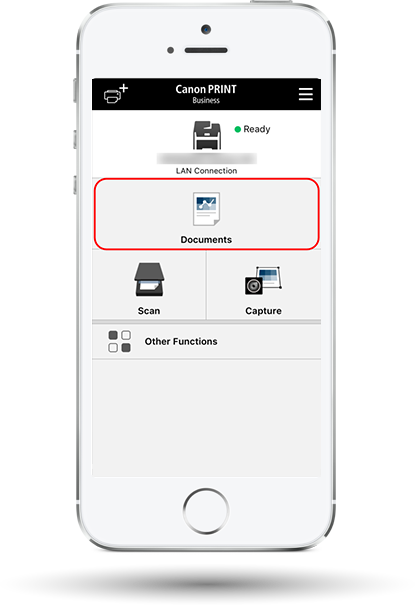
- Chọn “Document” tại giao diện chính của ứng dụng
- Chọn tài liệu tại khu vực mà người dùng lưu trữ: trong máy, Dropbox, Google drive
- Tại màn hình kiểm tra lại, chọn “Print”
Scan
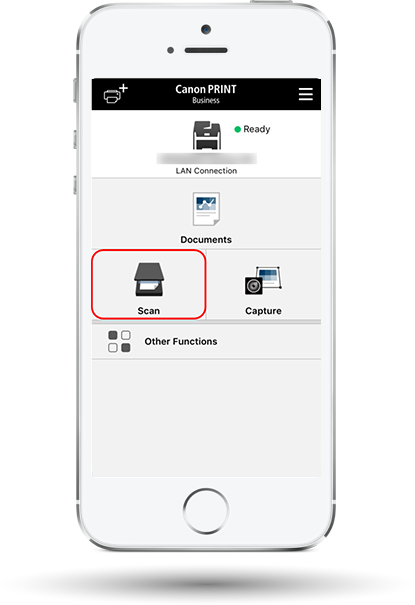
Với dòng máy in imageCLASS
- Đặt tài liệu trên mặt kính của thiết bị có chức năng Scan (mang nhãn hiệu Canon)
- Nhấn “Scan” và chọn, sau đó chọn “OK”
- Trên màn hình chính của ứng dụng Canon PRINT Business, chọn “Scan”
- Trên màn hình scan, chọn các cài đặt cần thiết: DPI, khổ giấy (ví dụ A4), định dạng tập tin (ví dụ PDF)
- Chọn “Scan” để bắt đầu và “Finish” để kết thúc quá trình scan tài liệu
Với dòng máy in imageRUNNER ADVANCE qua Canon Mobile Scanning MEAP
- Chọn “Scan to Mobile” hoặc “Canon Mobile Scanning tại Menu chính
- Đặt văn bản gốc vào máy
- Chọn Scan trên màn hình giao diện của ứng dụng
- Trên màn hình scan, chọn các cài đặt cần thiết: DPI, khổ giấy (ví dụ A4), định dạng tập tin (ví dụ PDF)
- Chọn “Scan” để bắt đầu và “Finish” để kết thúc quá trình scan tài liệu
Chụp hình tài liệu
- Chọn “Capture” trên màn hình giao diện ứng dụng Canon PRINT Business
- Ấn nút chụp hình trên ứng dụng để chụp lại tài liệu
- Sử dụng hướng dẫn để chọn phần bắt buộc của hình ảnh và ấn [Next]
Lý do chọn LBM
LBM
1900 55 8809













